- Odkaz na chybu Windows 11 ukazatelem BSoD se obvykle vyskytuje v důsledku vadných ovladačů nebo souborů.
- Jedním z řešení je aktualizovat ovladače buď ručně, nebo automaticky pomocí specializovaného nástroje.
- Nenechte si ujít naše články, které vám ukážou, jak vstoupit do nouzového režimu různými způsoby.
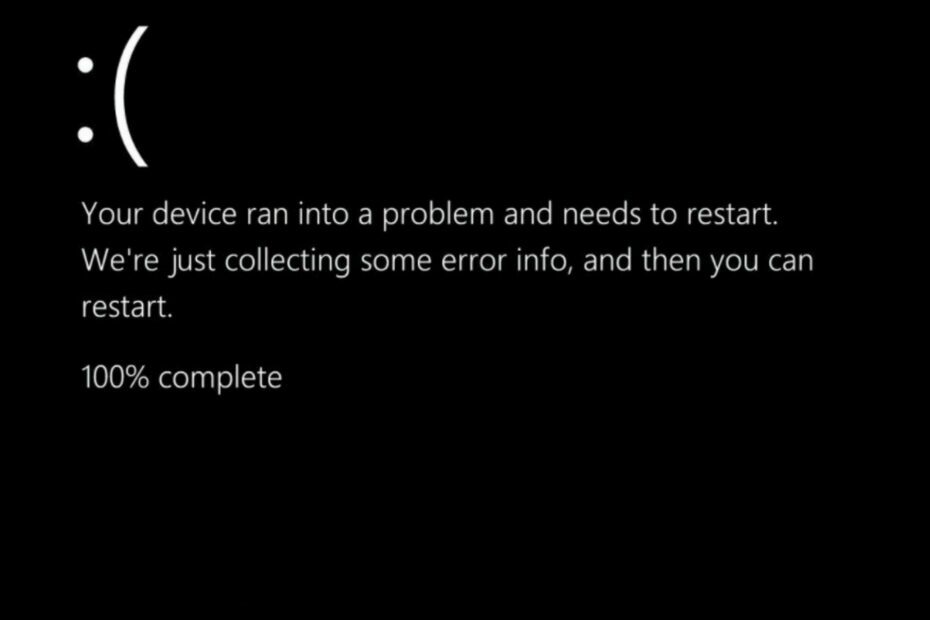
XINSTALUJTE KLIKNUTÍM NA STAŽENÍ SOUBORU
Tento software opraví běžné počítačové chyby, ochrání vás před ztrátou souborů, malwarem, selháním hardwaru a optimalizuje váš počítač pro maximální výkon. Opravte problémy s počítačem a odstraňte viry nyní ve 3 snadných krocích:
- Stáhněte si Restoro PC Repair Tool který přichází s patentovanými technologiemi (patent k dispozici tady).
- Klikněte Začni skenovat najít problémy se systémem Windows, které by mohly způsobovat problémy s počítačem.
- Klikněte Opravit vše opravit problémy ovlivňující zabezpečení a výkon vašeho počítače
- Restoro byl stažen uživatelem 0 čtenáři tento měsíc.
Pořekadlo nic není dokonalé rozhodně platí pro vývoj softwaru, protože chyby mohou a budou vykolejit uživatelskou zkušenost. Dnešním tématem je tedy, jak opravit odkaz na chybu Windows 11 pomocí ukazatele.
Bohužel, pokud váš počítač havaruje s modrou obrazovkou smrti, znamená to významnou poruchu počítače, která je obvykle (ale ne vždy) způsobena závadami v některých programech nebo ovladačích.
Odkaz pomocí ukazatele BSOD je jednou z nejneobvyklejších chyb, které se objevily. Pokoušet se zjistit, co to způsobilo, je obtížné, ale často to ukazuje na problémy, které lze snadno opravit.
Postupujte tedy podle toho, jak vám ukážeme, jak řešit problémy s odkazem na chybu Windows 11 pomocí ukazatele hned poté, co uvidíme, jaké jsou obecné příčiny výskytu této chyby. Držte krok s námi!
Proč jsem dostal odkaz pomocí ukazatele BSoD?
Chyba BSoD reference založená na ukazateli (také známá jako odkaz ukazatelem nebo chyba 0x00000018) obvykle označuje problém se systémovými soubory nebo ovladači zařízení.
Okna interně odkazují na běžící prvky (jako je otevřené okno) jako na objekty s čísly udávající, kolikrát jsou komponenty odkazovány (nebo použity) jinde, aby pomohly určit prioritu systému zdroje.

Tip odborníka: Některé problémy s PC je těžké řešit, zejména pokud jde o poškozená úložiště nebo chybějící soubory Windows. Pokud máte potíže s opravou chyby, váš systém může být částečně rozbitý. Doporučujeme nainstalovat Restoro, nástroj, který prohledá váš stroj a zjistí, v čem je chyba.
Klikněte zde stáhnout a začít opravovat.
Tato hodnota se snižuje, dokud není položka odstraněna, čímž se uvolní systémová paměť pro další služby, které jsou v provozu.
Když se zobrazí upozornění na odkaz pomocí ukazatele, systém Windows zjistí chybný počet odkazů pro běžící objekt. Protože by to mohlo představovat významné bezpečnostní riziko, systém Windows se zastaví a zobrazí BSOD, čímž vynutí restart vašeho systému a vymaže veškerou aktuální paměť.
Téměř ve všech případech je to však způsobeno vadným softwarem. Nejtypičtějším zdrojem jsou ovladače hardwaru, ale mohou jej spustit také grafické karty a další součásti, jako jsou síťová zařízení. Může to být způsobeno i jinými potížemi, jako jsou chybné systémové soubory nebo nefunkční hardware.
Jak mohu opravit odkaz na chybu Windows 11 pomocí ukazatele?
1. Spusťte v nouzovém režimu
- Klikněte na Windows/Start ikonu z vašeho Hlavní panel a vyberte Napájení ikona.

- Podrž Posun na klávesnici a klikněte na Restartovat nyní volba.
- Budete přesměrováni do nabídky níže, odkud si můžete vybrat Odstraňte problémy a Pokročilé možnosti.

- Nyní klikněte na Oprava spouštění a klepněte na Restartujte tlačítko, pokud se objeví.

- Po restartování počítače stiskněte klávesu číslo 4 na klávesnici a přejděte na příslušnou možnost na následující obrazovce. V důsledku toho stroj vstoupí do Nouzový režim prostředí jako výsledek dalšího kroku.
- 4 způsoby, jak spustit Windows 11 v nouzovém režimu
- Jak vstoupit do režimu obnovení v systému Windows 11
- Jak nainstalovat aktualizace systému Windows v nouzovém režimu
2. Aktualizujte ovladače zařízení
- zmáčkni Okna klíč + já spustit Nastavení rozhraní a přejděte na levý panel a vyberte Windows Update. Nyní vyberte Pokročilé možnosti z pravé strany, jak jsme si ukázali níže.

- Dále klepněte na Volitelné aktualizace pod Další možnosti sekce.

- Vybrat Aktualizace ovladačů z rozevírací nabídky, která se zobrazí, vyberte všechny aktualizace ovladačů, které se vám zobrazí, a nakonec klikněte na Stáhněte a nainstalujte tlačítko pro dokončení procesu. V tuto chvíli není nutné instalovat žádné další aktualizace.

Přestože aktualizace ovladačů má často na starosti Windows, pokud máte potíže, můžete aktualizace vyhledat ručně. Důrazně podporujeme používání specializovaného programu, jako je např DriverFix provádět automatické skenování zastaralých ovladačů a ušetřit si čas.
3. Spusťte skenování SFC
- Chcete-li otevřít Příkazový řádek rozhraní, které musíte stisknout Okna a S pak zadejte cmd. Nakonec klikněte pravým tlačítkem na horní výsledek a vyberte si Spustit jako administrátor.

- Nyní zadejte nebo zkopírujte a vložte následující příkaz, jak jsme ukázali níže, a nechte jej běžet:
sfc /scannow
Další informace a potenciální řešení odkazu na chybu Windows 11 pomocí ukazatele podívejte se na náš příspěvek o tom, jak opravit chybu BSOD odkazu pomocí ukazatele [Bugcheck 0x00000018].
Případně byste měli podívejte se na náš článek o tom, co dělat, pokud se ve Windows 11 objeví chyba BSODa zjistěte, jak problém dále řešit.
A v neposlední řadě si nenechte ujít naše průvodce opravou chyby BSOD kritického procesu v systému Windows 11 a doplňte si své znalosti o modrých obrazovkách smrti.
Dejte nám vědět v sekci komentářů níže, které řešení pro vás fungovalo, a pokud máte na mysli více. Děkuji za přečtení!
 Stále máte problémy?Opravte je pomocí tohoto nástroje:
Stále máte problémy?Opravte je pomocí tohoto nástroje:
- Stáhněte si tento nástroj na opravu počítače hodnoceno jako skvělé na TrustPilot.com (stahování začíná na této stránce).
- Klikněte Začni skenovat najít problémy se systémem Windows, které by mohly způsobovat problémy s počítačem.
- Klikněte Opravit vše opravit problémy s patentovanými technologiemi (Exkluzivní sleva pro naše čtenáře).
Restoro byl stažen uživatelem 0 čtenáři tento měsíc.

![Chyba NEOČEKÁVANÉHO VÝJIMKY Z OBCHODU [Opraveno odborníky]](/f/2e876f26407ec1e79006aff559576a36.jpg?width=300&height=460)
